在手机的Excel中插入图片的方法包括:点击插入选项、选择图片来源、调整图片大小与位置、保存文件。这几个步骤确保了用户能够在移动设备上轻松地将图片插入到Excel表格中。其中,点击插入选项是关键的一步,因为它是所有操作的起点。通过点击插入选项,用户可以访问各种插入功能,包括图片插入。接下来,让我们详细探讨这些步骤以及其他相关的技巧和注意事项。
一、点击插入选项
在手机的Excel应用中,首先需要打开你要编辑的Excel文件。然后在界面上找到并点击“插入”选项。这个选项通常位于屏幕的下方工具栏或上方菜单栏中。点击插入选项后,会弹出一个菜单,显示可插入的元素,如图片、图表、表格等。
1. 找到工具栏
在不同的移动操作系统(如iOS和Android)上,Excel界面可能略有不同,但一般都可以在屏幕底部或顶部找到工具栏。在工具栏中,找到并点击“插入”选项。
2. 弹出插入菜单
点击“插入”选项后,会弹出一个菜单,显示各种可插入的元素。这个菜单通常包括图片、图表、表格、形状等选项。选择“图片”选项,以继续操作。
二、选择图片来源
在选择“图片”选项后,Excel应用会提示你从哪里选择图片。通常有两个主要来源:手机相册和即时拍照。你可以根据需要选择相应的选项。
1. 从手机相册选择
如果你的图片已经保存在手机相册中,选择“从相册选择”选项。然后浏览相册,找到并选择你要插入的图片。选择图片后,它会自动插入到你的Excel表格中。
2. 即时拍照
如果你需要即时拍照并插入到Excel表格中,选择“拍照”选项。手机摄像头会打开,让你可以拍摄一张新的照片。拍摄完成后,确认并插入到Excel表格中。
三、调整图片大小与位置
图片插入到Excel表格中后,通常需要调整其大小和位置,以确保它不会遮挡重要的数据或影响表格的布局。
1. 调整大小
在Excel应用中,点击选中已插入的图片。图片周围会出现调整点,拖动这些调整点可以改变图片的大小。你可以根据需要放大或缩小图片。
2. 调整位置
调整图片位置的方法也很简单,点击并按住图片,然后拖动它到表格中的适当位置。确保图片不会遮挡关键数据或影响其他元素的布局。
四、保存文件
完成图片插入和调整后,别忘了保存文件。在Excel应用中,点击屏幕上方或下方的“保存”按钮,以确保你的更改不会丢失。
1. 本地保存
如果你在本地设备上工作,点击“保存”按钮会将文件保存在手机存储中。你可以选择保存路径和文件名。
2. 云端保存
如果你使用的是微软的OneDrive或其他云存储服务,点击“保存”按钮后,可以选择将文件保存到云端。这样可以方便地在不同设备之间同步和访问文件。
五、进一步优化和技巧
除了基本的插入和调整操作外,还有一些技巧可以帮助你更好地在手机的Excel中插入图片。
1. 使用模板
如果你经常需要在Excel表格中插入图片,可以创建一个包含预设图片位置和大小的模板。这样,每次使用模板时,只需插入新的图片即可,省去了调整大小和位置的步骤。
2. 图片格式
在插入图片前,确保图片格式兼容Excel应用。常见的格式如JPEG、PNG通常都能被支持,但一些特殊格式可能需要转换。
3. 图片注释
在Excel表格中插入图片后,可以为图片添加注释或标题,以说明图片的内容或用途。这样可以使表格更具信息性和易读性。
4. 使用图层
如果你的Excel表格中有多个图片或其他插入元素,使用图层功能可以帮助你更好地管理和排列这些元素。通过调整图层顺序,可以确保每个元素都能正确显示。
六、常见问题和解决方案
在手机的Excel中插入图片时,可能会遇到一些问题。以下是一些常见问题及其解决方案。
1. 图片无法插入
如果你无法插入图片,首先检查Excel应用是否具有访问手机相册或摄像头的权限。你可以在手机的设置中查看和调整应用权限。
2. 图片显示不完整
如果插入的图片显示不完整,可能是图片大小过大。尝试调整图片大小,或者在插入前使用图片编辑工具裁剪图片。
3. 文件保存失败
如果文件保存失败,检查手机存储空间是否足够,或者云存储服务是否正常连接。确保网络连接稳定,以避免保存到云端时出现问题。
通过以上步骤和技巧,你可以在手机的Excel应用中轻松插入和管理图片。无论是用于工作还是个人用途,这些方法都能帮助你更高效地使用Excel表格。
相关问答FAQs:
1. 如何在手机的Excel中插入图片?在手机的Excel中插入图片非常简单。首先,打开你想要插入图片的工作表。然后,在工具栏上找到“插入”选项,并点击它。接下来,选择“图片”选项。你可以从手机的相册中选择一张图片,或者拍摄一张新的照片。选择好图片后,点击“确定”即可将图片插入到Excel中。
2. 我可以在手机的Excel中插入多张图片吗?是的,你可以在手机的Excel中插入多张图片。在插入图片的步骤中,你可以一次选择多张图片,然后点击“确定”按钮。这样,你就可以一次性将多张图片插入到Excel中的不同单元格中。
3. 我可以在手机的Excel中调整插入图片的大小吗?当然可以。在插入图片后,你可以点击选中图片,并在工具栏上找到“调整大小”选项。点击它后,你可以手动调整图片的大小,或者选择一些预设的大小选项。这样,你就可以根据需要调整插入图片的大小,以适应Excel中的单元格。
文章包含AI辅助创作,作者:Edit1,如若转载,请注明出处:https://docs.pingcode.com/baike/4119621